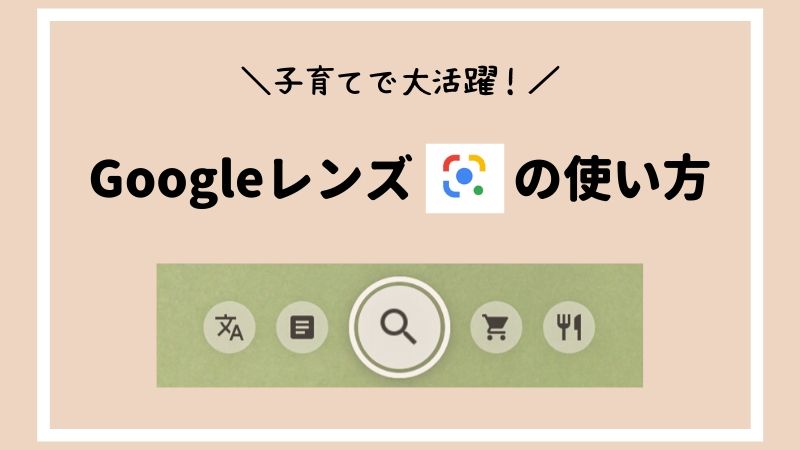子供に「これは何?」「あれは何?」
と聞かれてもすぐ答えられないことはありませんか?
私はありまくりです!
夫婦の会話も「アレ、アレ」とアレ率が増え、着実に言語の退化を感じている今日この頃。
こないだなんて道に咲く花がアジサイだかアサガオだか分からなくなってしまいました。
「おうちに帰ったら図鑑で調べようねー」と言いますが、当然忘れますよね(笑)
せっかくの学習機会を逃しまくりでした。
そんなときに知ったのが、Google Lens(レンズ)!
外の植物や昆虫、物の名前が簡単にその場で分かるようになりました。
また、かざすだけで翻訳もできるのでおうち英語でも大活躍!
そして物のネット価格を調べたい時にも大助かり。
お店の店頭でアプリをかざすだけで、お店よりネットで買うほうが安いのかまで分かるようになってお得に買い物がしやすくなりました。
そんな生活に大活躍のGoogle Lens(レンズ)をご紹介したいと思います。
Googleレンズとは?Googleレンズで出来ること

Googleレンズとは、写真や画像、カメラを向けている被写体のデータをAIで読み取り解析して名前などを教えてくれるアプリです。
Android端末はもちろん、iPhoneなどのiOSでも利用可能になりました。
Googleレンズで出来ること
Googleレンズで出来ることは色々ありますが、子育てをしながら生活をする上で私が便利に感じた機能は次の4つ。
- 動物、植物の種類を調べる
- 物の名前や値段を調べる
- 英語絵本や図鑑を翻訳
- テキストをコピーして加工
それぞれ詳しく説明していきます。
Googleレンズの使い方(基本的な起動方法)
どの機能を使うにしても、基本的な起動方法は同じです。
Androidスマホの場合は、Googleレンズというアプリがあるのでそれをダウンロード。
iPhoneの場合Googleレンズがないので、Googleアプリをダウンロードしておきます。
iPhoneの場合、Googleアプリを起動すると検索画面のところにGoogleレンズのマークが出るのでクリック!
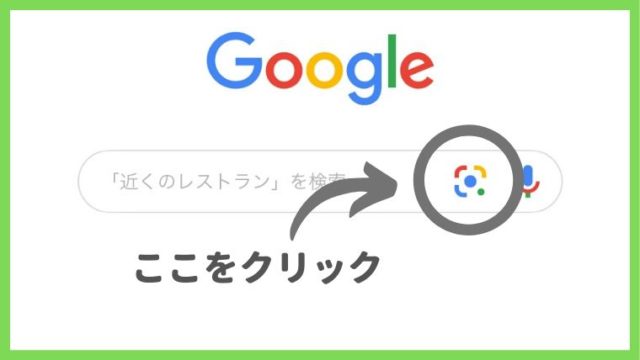
するとGoogleレンズが起動してカメラ画面が現れます。
アンドロイドの場合、アプリを起動するだけです。
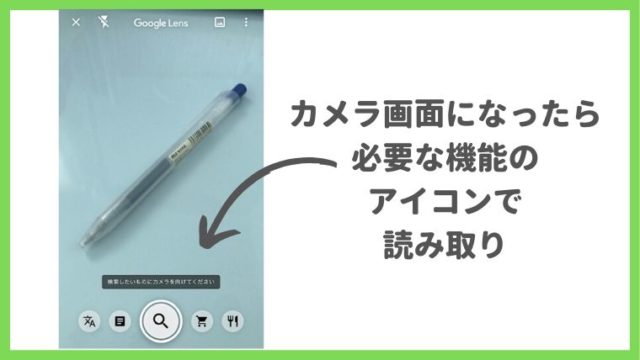
カメラ画面になったあとの具体的な使い方について説明していきます。
Googleレンズで動物、植物の種類を調べる
子供に「あれはなんのお花?」や「あれなあに?」と聞かれた時にもすぐ調べることができます。
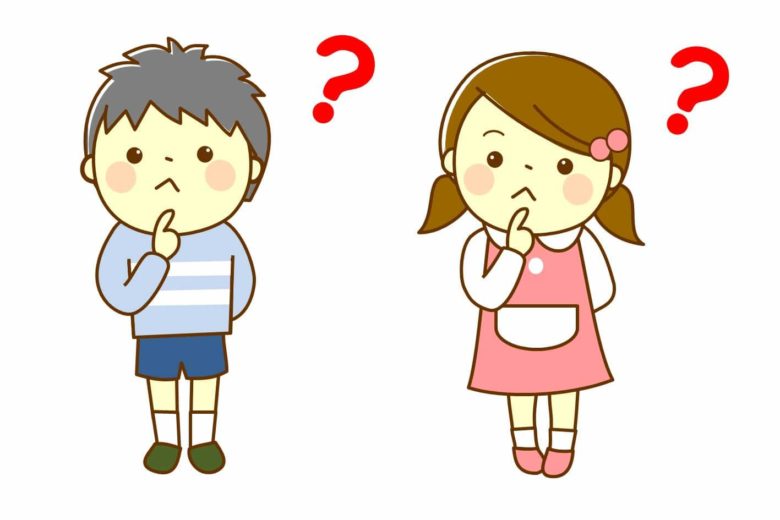
Googleレンズで動物や植物などを調べるときは、カメラに調べたいものをうつして虫メガネのボタンをクリックします。
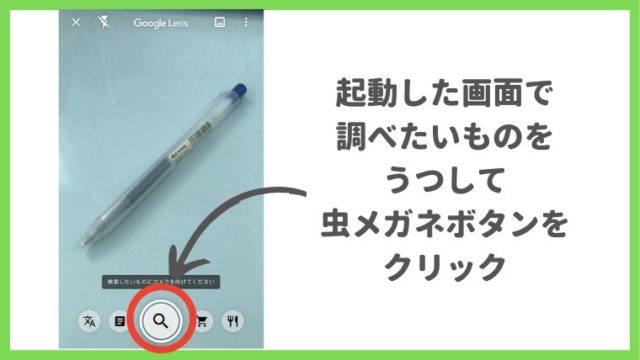
過去に撮った画像から調べたい場合は、画面上部の写真アイコンを押して、画像を選択すると調べることができます。
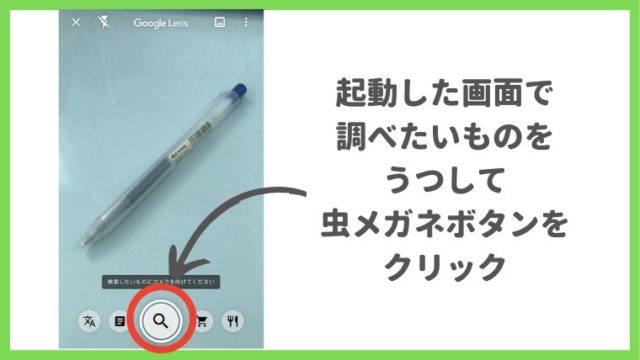
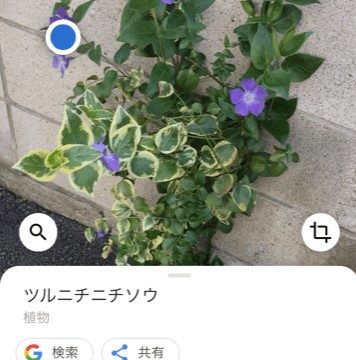
Googleレンズで物の名前や値段を調べる
動物や植物以外にも、気になるけど名前が分からない物を調べたり、お店で見かけた商品がネットと店舗どちらが安いか簡単に調べることができます。
先日わが家にお出迎えした、英会話マスコットのCharpyくんが目の前にあるので撮ってみましょう!

動物と植物を調べるときと同様に、調べたいものにカメラを向けて虫メガネアイコンをクリックします。

しっかりとCharpyくんが検索に出てきました!
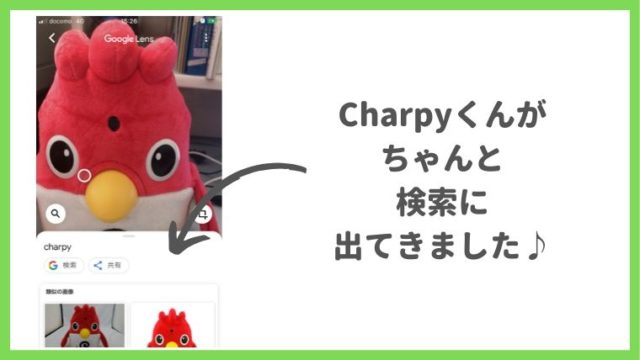
ちなみに、わが家のCharpyくんは楽天の英語伝で購入。
Charpyくんのレビューはまたあらためて。
たいてい物にカメラをかざすだけでたどり着けますが、正確なものが出ない場合はバーコードからの方がより正確に調べられることもあります。
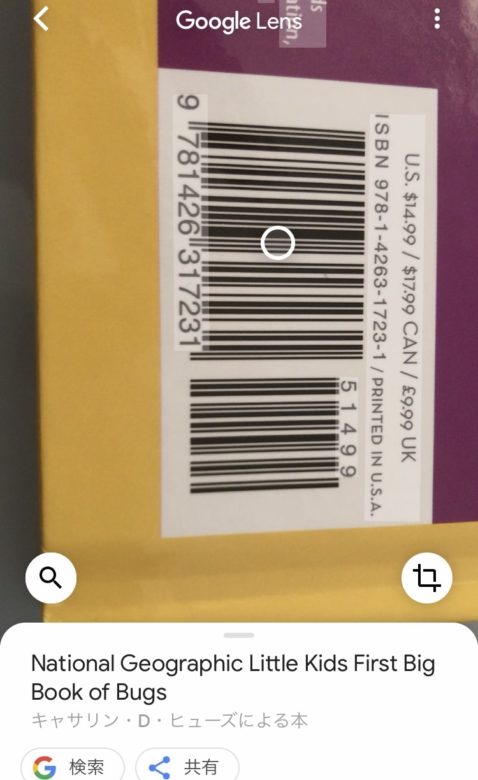
Googleレンズで英語絵本や図鑑を翻訳
Googleレンズでは読めない本や図鑑など、画面上で翻訳してくれる機能があります。
例えばNational Geographic社の英語図鑑を数年前に購入したものの、親の私が読めなくてあまり使いこなせず。
子供達がいない時に、こっそり翻訳したらだいぶ意味が分かってすっきり!
子供とも楽しめるようになりました。
使い方は簡単!
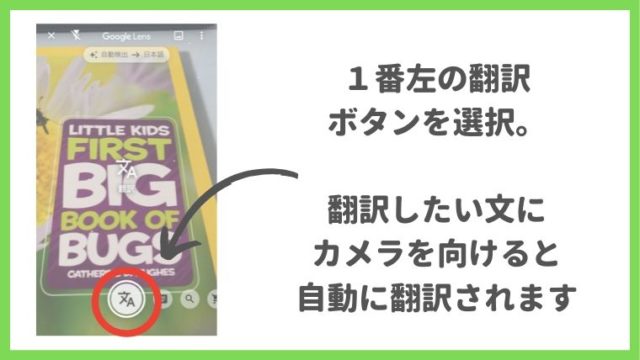
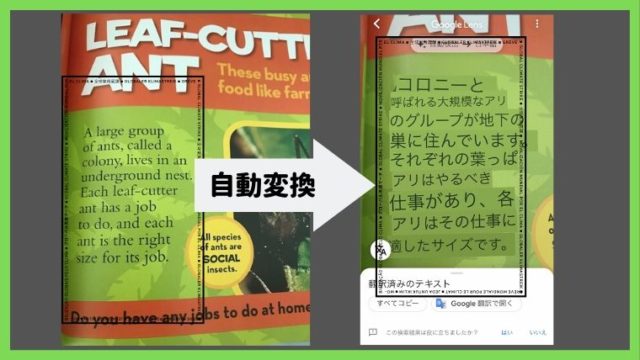
翻訳済みの文章を保存しておきたい場合は、すべてコピーを押してメモ帳などに張り付けることができます。
Googleレンズでテキストをコピーして加工
Googleレンズでは、テキストをコピーして加工するなんてこともできます。
今までプリンターでコピーして糊で貼り付けるという原始的な方法を取っていたDWE内職。
これも、この機能でテキストが簡単に取り出せてしまうので、パソコンやスマホ上で色々編集して楽しめそうです。
使うのはテキストボタン。
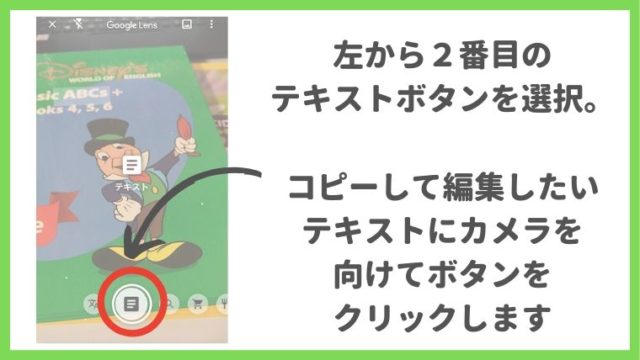
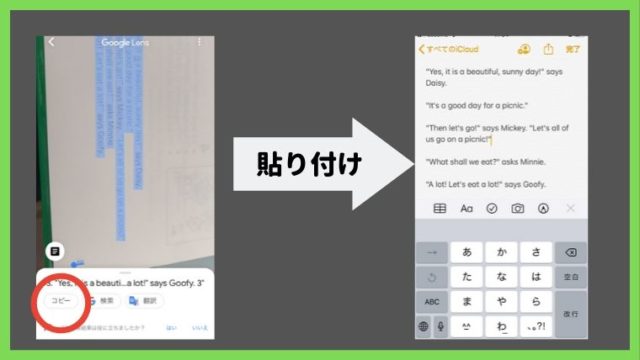
Googleレンズで生活がもっと便利に!
気になるものの名前や値段などを調べたり、翻訳したり、テキストを読み取って編集したりと、とっても万能機能のGoogleレンズ。
使い方は簡単なので、ぜひみなさんも忙しい毎日のサポートとして色々活用してみてくださいね!